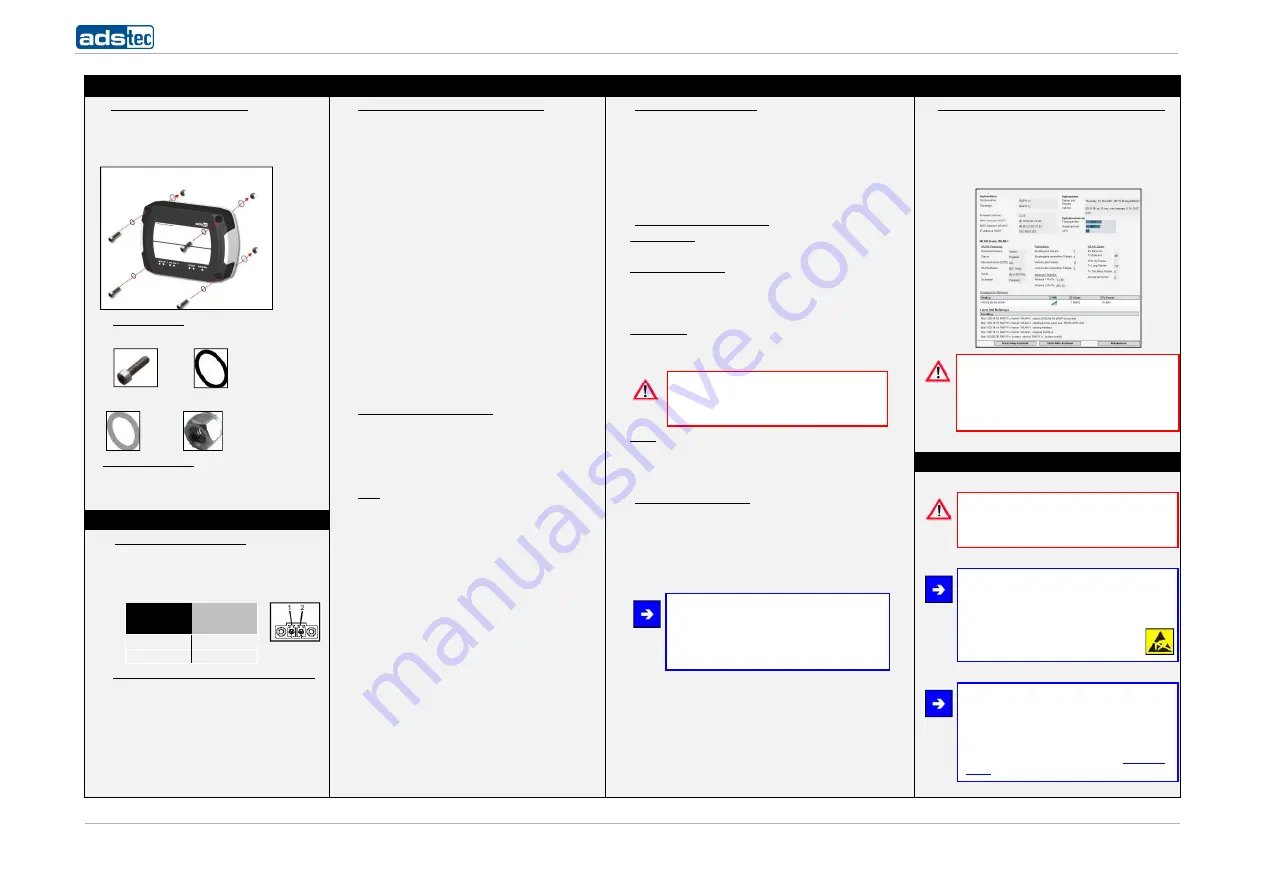
Quick Start Guide Inbetriebnahme/Montage RAC2000 Serie
1
110513_
Q
UICK
S
TART
GUIDE
RAC2000_DE_EN_DZ-HAND-91025-0
V1.4
© ads-tec GmbH • Raiffeisenstr.14 • 70771 Leinfelden-Echterdingen
1. Montage
3. Konfiguration der Netzwerkadapter
4. Konfiguration des/der WLAN Module
5. Verbindungsherstellung mit dem WLAN-Netz
1.1 Befestigung an der Montagestelle
Das Gerät ist für den Fronttafeleinbau vorgesehen
(z.B. Schaltschrank, Bedienpult). Über den
beigestellten Befestigungssatz, kann das Gerät an
der Montagestelle montiert werden.
1.2 Befestigungssatz
4 x Schraube 4 x Dichtung
4 x U-Scheibe 4 x Mutter
Reihenfolge beachten:
Schraube
Dichtung
Gerät
U-Scheibe
Mutter
2. Anschluss der Versorgungsleitungen
2.1. Anschluss der Spannungsquelle
Das Gerät kann über 24V DC (2pol. Stecker) versorgt
werden. Verbinden Sie das Gerät mit einer
geeigneten Stromquelle.
Spannungsversorgung 24V DC
PIN-
NUMMER
SIGNAL
NAME
1
24V DC
2
N
2.2. Anschluss aller benötigten Versorgungsleitungen
Für die Erstinbetriebnahme des Gerätes ist zwingend
eine Verbindung zwischen dem Gerät und einem PC
über ein RJ45 Netzwerkkabel notwendig.
Verbinden Sie das Gerät mit einem PC:
Geräte-Host-Anschluss <-> PC-LAN-Anschluss
3.1. Konfiguration des PC-LAN-Netzwerkadapters
(beispielhafte Erläuterung unter Windows XP
®
)
Öffnen Sie die Eigenschaften-Karte des verwendeten
Netzwerkadapters. Der Pfad lautet:
Start> Einstellungen> Netzwerkverbindungen>
LAN-Verbindung> Eigenschaften
Im hier erscheinenden Dialog markieren Sie die Option:
Internetprotokoll (TCP/IP) und klicken auf „Eigenschaften“.
Markieren Sie nun den Punkt:
„Folgende IP-Adresse verwenden“
Der Zugriff auf das Gerät wird erst ermöglicht, wenn die
folgenden Parameter eingetragen wurden:
IP- Adresse: 192.168.0.
100
(Die letzte Ziffernfolge muss eine Zahl zwischen 1 und 253 sein, im
Beispiel ist der Wert „
100
“ gewählt)
Nachdem die IP-Adresse eingetragen wurde, muss die
„Subnetzmaske“-Adresse eingetragen werden. Wird in das
Feld „Subnetzmaske“ geklickt, wird automatisch die richtige
Adresse eingetragen.
Subnetzmaske: 255.255.255.0
Die Dialoge können nun mit „OK“ geschlossen werden.
3.2. Öffnen des Geräte Webinterfaces
Um das Webinterface des Geräts zu öffnen, starten Sie ihren
Web-Browser. In die Adresszeile des Browsers geben Sie nun
folgende IP-Adresse ein und bestätigen mit „Enter“.
http:\\192.168.0.254
3.3. Login
In der Login-Eingabeaufforderung sind die Default-
Einstellungen einzugeben.
Die Default-Einstellungen im Auslieferungszustand lauten:
Benutzername: admin
Passwort: admin
Bestätigen Sie ihre Eingabe mit „OK“.
Das Webinterface des Geräts erscheint.
4.1. Aktivierung des WLAN Moduls
Zum aktivieren des/der WLAN Module müssen Sie auf folgende
Webinterfaceseite wechseln:
Konfiguration > WLAN-1 Parameter
Je nach Ausstattungsoption des Gerätes stehen ein oder zwei
WLAN Module zur Verfügung.
Default-Einstellung: das WLAN Modul ist aktiviert.
4.2. Konfiguration des WLAN-Moduls
Betriebsmodus:
Der Betriebsmodus ist Access Client.
Netzwerk Name (SSID):
Die SSID spiegelt den Namen des WLAN-Funknetzes wieder.
Die Default-Einstellung lautet: ads
Die Netzwerk SSID kann frei benannt werden.
WLAN Modus:
Wählen Sie ihren bevorzugten WLAN Modus.
Achtung:
Verwenden Sie einen entsprechenden WLAN-
Modus, der von Ihren WLAN-Teilnehmern
unterstützt wird.
Kanal:
Die Default–Einstellung lautet: Auto
Das Gerät wählt die beste Kanaleinstellung automatisch.
4.3. Speichern der Einstellungen
Die von Ihnen getätigten Änderungen müssen nun noch aktiviert
bzw. gespeichert werden.
Klicken Sie dazu auf den Menüpunkt:
System > Speichern
Im nun erscheinenden Fenster klicken Sie auf „Speichern“. Die
aktuelle Konfiguration wird nun übermittelt und gespeichert.
Hinweis:
Um optimale Datenaktualität zu gewährleisten
und über technische Änderungen schnell und
umfassend informiert zu werden, wird empfohlen
auf die Inhalte der Webseite (www.ads-tec.de)
zurückzugreifen.
5.1. Herstellen einer WLAN-Verbindung über einen RAP1000
Wenn eine Verbindung über einen RAP1000 (Access Point)
erfolgen soll, konfigurieren Sie den Access Point mit
denselben WLAN-Parametern, mit Ausnahme der
Einstellung Betriebsmodus. Der RAC2000 sollte sich nun
mit dem RAP1000 verbunden haben. Dies kann auf der
Startseite des RAP1000 überprüft werden.
Achtung:
Die momentane WLAN-Verbindung ist nicht
verschlüsselt. Es wird empfohlen eine
Verschlüsselung zu verwenden. Weitere
Informationen zum Thema Verschlüsselung
können Sie dem Handbuch entnehmen.
6. Sicherheitshinweise
Achtung:
Montagearbeiten am Gerät sind nur unter
gesichertem und spannungsfreien Zustand
erlaubt.
Hinweis:
Achten Sie bei der Handhabung elektrostatisch
gefährdeter Bauteile auf die relevanten
Sicherheitsmaßnahmen.
(DIN EN61340-5-1 / DIN EN 61340-5-
2).
Hinweis:
Hiermit erklärt ads-tec GmbH, dass sich dieser
WLAN Access Point / Access Client in
Übereinstimmung mit den grundlegenden
Anforderungen und den anderen relevanten
Vorschriften der Richtlinie 1999/5/EG befindet.
Die Konformitätserklärung steht unter
www.ads-
tec.de
im Download-Bereich zur Verfügung.




















